Creare immagini master
Di seguito viene riportata la procedura da seguire per creare un lavoro di ispezione e le immagini master.
1.
Aprire la schermata principale
2.
Iniziare a creare il lavoro di ispezione utilizzando uno dei seguenti metodi
Fare clic su [Nuovo] da [File] nella barra dei menu.
Fare clic su [Nuovo] nella barra degli strumenti.
3.
Immettere il nome del lavoro di ispezione nella schermata [Imposta nome lavoro] e fare clic su [OK]
NOTA |
I seguenti caratteri non possono essere usati nei nomi dei file. \ / : * ? " < > | |

Viene visualizzata la schermata [Impostazioni lavoro (Registra immagine master)].
4.
Impostare ciascuno dei campi nella schermata [Impostazioni lavoro (Registra immagine master)]
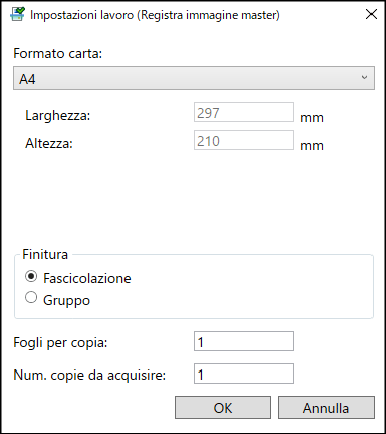
[Formato carta] | Impostare il formato della carta del materiale stampato da ispezionare. Il formato specificato nella schermata [Preferenze] viene visualizzato come valore predefinito. |
[Finitura] | Selezionare il metodo di erogazione del materiale stampato da ispezionare. [Fascicolazione]: eroga il materiale stampato fascicolato, una copia alla volta. [Gruppo]: eroga il materiale stampato raggruppato in set con lo stesso numero di pagina. |
[Fogli per copia] | Imposta il numero di fogli per copia. Non fa riferimento al numero delle pagine. |
[Num. copie da acquisire]*1 | Imposta il numero di copie da acquisire quando si crea un'immagine master. |
*1 | Con l'aumentare del numero di copie acquisite, aumenta anche la precisione dell'ispezione. Inizialmente impostare un numero ridotto di copie, quindi controllare le immagini acquisite e aumentare il numero di copie secondo necessità. Il numero di copie raccomandato è indicato di seguito. |
Tipo di immagine | Numero di copie consigliato |
Fotografie contenenti mezzitoni (se si desidera un'elevata precisione di ispezione) | 5 copie |
Fotografie contenenti mezzitoni | 3 copie |
Testo monocromatico | 1 copia |
IMPORTANTE |
Se si esegue la scansione di due o più copie, configurare il lavoro di stampa in modo che la stessa pagina della seconda copia e di quelle successive abbia la stessa immagine. Se il lavoro di stampa contiene numeri, testo e dati variabili che differiscono tra le copie, l'immagine master non sarà creata correttamente. |
Esempio dell'impostazione del numero di fogli
Nell'Inspection Tool, impostare il formato e il numero di fogli di carta che vengono effettivamente emessi. La correlazione tra le impostazioni del lavoro di stampa dal lato del controller e le impostazioni dal lato dell'Inspection Tool è la seguente. Configurare attentamente le impostazioni quando si ispezionano stampe fronte-retro e di opuscoli.
Controller | Inspection Tool | |||
Formato carta | Numero di pagine per copia | Metodo di erogazione | Formato carta | Numero di fogli per copia |
A4 | 10 | Un lato | A4 | 10 |
A3 | 52 | Fronte-retro | A3 | 26 |
A3 | 120 | Opuscolo* | A3 | 30 |
* 120 pagine di dati in formato A4 sono stampate su carta A3 come un opuscolo.
5.
Fare clic su [OK]
Viene visualizzata la schermata [Crea immagine master].
6.
Fare clic su [Avvio scansione]
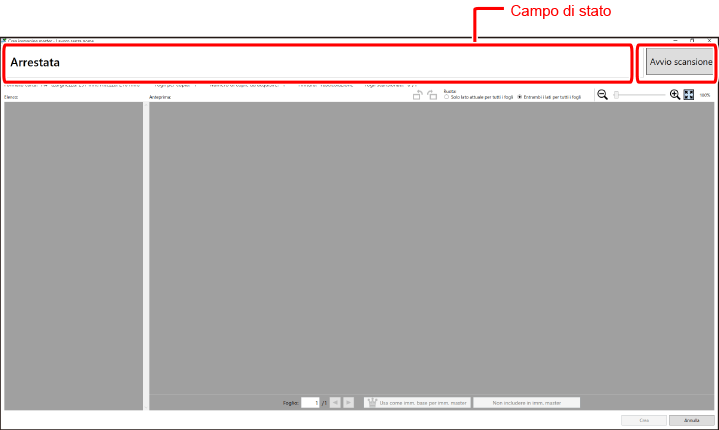
Il campo di stato diventa [In attesa scansione].
NOTA |
Non è possibile avviare la scansione mentre la stampa è in corso. |
7.
Una volta che il campo di stato sarà diventato [In attesa scansione], eseguire il lavoro di stampa per le immagini master dal controller
A scansione iniziata, Il campo di stato diventa [Scansione].
Le immagini acquisite sono visualizzate nell'[Elenco] sul lato sinistro dello schermo.
NOTA |
L'Unità di ispezione acquisisce contemporaneamente entrambi i lati della carta erogata. |
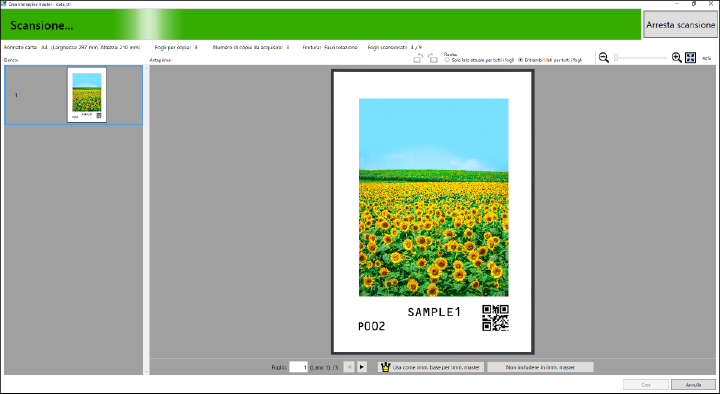
8.
Procedere a seconda dello stato e dei messaggi visualizzati sullo schermo
Se il campo di stato diventa [Arrestata]:
La scansione è stata completata. Procedere al punto 9.
Se il campo di stato diventa [In attesa scansione]:
La stampa si è interrotta prima che terminasse l'acquisizione del numero di copie delle immagini specificato nella schermata [Impostazioni lavoro (Registra immagine master)] per le immagini master (questo stato si verifica se il numero di copie stampate è inferiore).
Se non ci sono problemi nel numero di copie, fare clic su [Arresta scansione]. Procedere al punto 9. Se il numero di copie specificato dal lato del controller non viene raggiunto, potrebbe esserci un problema, come ad esempio un inceppamento della carta. Controllare il display della stampante e del controller.
Se il campo di stato diventa [Errore] e viene visualizzato un messaggio:
Risolvere il problema facendo riferimento a quanto segue.
9.
Creare immagini master
Se è stata acquisita solo una singola copia, procedere al punto 11.
Se i dati sono stati acquisiti per 2 o più copie, le immagini master verranno create combinando le immagini con la migliore qualità.
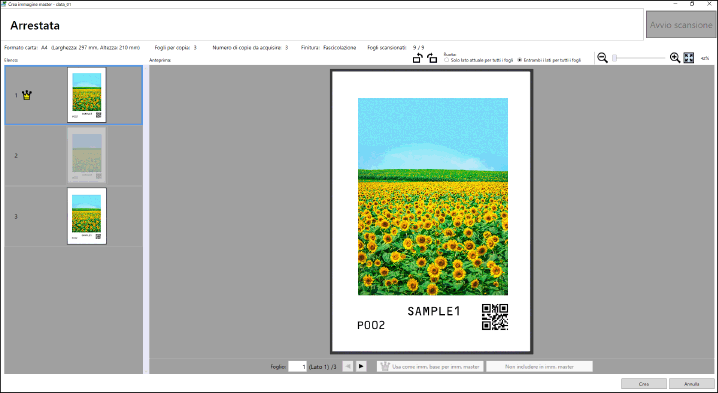
NOTA |
È possibile modificare la rotazione e l'ingrandimento delle pagine visualizzate sullo schermo. Fare riferimento a quanto segue per i dettagli. |
Selezionare un'immagine singola che si desidera usare come immagine di base da [Elenco].
NOTA |
Subito dopo aver acquisito le immagini, la prima immagine viene impostata come immagine di base per l'immagine master. |
Fare clic su [Usa come imm. base per imm. master] nell'area [Anteprima].
Le immagini che vengono confrontate con l'immagine di base e giudicate non adatte all'immagine master vengono automaticamente escluse dalle immagini master. Le immagini escluse dalle immagini master vengono visualizzate in grigio.
Se si desidera escludere immagini non visualizzate i grigio in modo che non vengano combinate in un'immagine master, selezionare tali immagini da [Elenco] e fare clic su [Non includere in imm. master].
NOTA |
Tutte le immagini non visualizzate in grigio saranno combinate. |
Se si desidera includere immagini visualizzate in grigio in modo che vengano combinate in un'immagine master, selezionare tali immagini da [Elenco] e fare clic su [Includi in immag. master].
10.
Impostare le immagini master per tutte le altre pagine
Usare  e
e  per visualizzare le immagini delle altre pagine ed eseguire il Punto 9.
per visualizzare le immagini delle altre pagine ed eseguire il Punto 9.
11.
Fare clic su [Crea]
Il processo di combinazione delle immagini di ogni pagina viene eseguito. Una volta completato il processo, viene visualizzata la schermata [Conferma immagine master].
NOTA |
È possibile modificare il numero di pagine visualizzate contemporaneamente sullo schermo. Fare riferimento a quanto segue per i dettagli. |
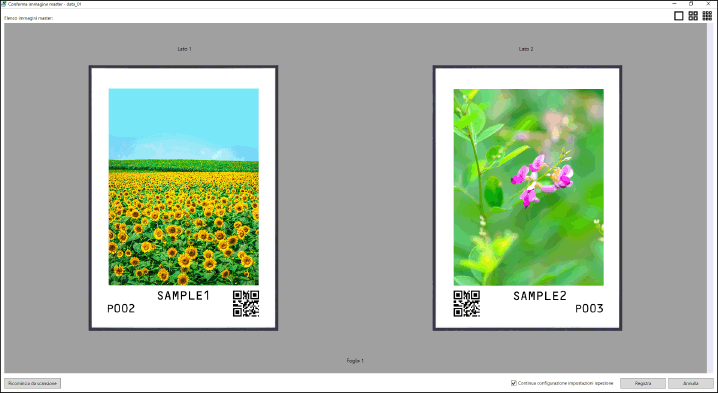
12.
Controllare le immagini master di tutte le pagine
Per ricominciare la scansione delle immagini master dall'inizio, fare clic su [Ricomincia da scansione].
Viene visualizzata nuovamente la schermata [Crea immagine master].
Se non ci sono problemi, fare clic su [Registra].
Ciò completa la creazione delle immagini master.
Se la casella di controllo [Continua configurazione impostazioni ispezione] è selezionata, viene visualizzata la schermata [Impostazioni ispezione]. Se la casella di controllo è deselezionata, viene nuovamente visualizzata la schermata principale.
Successivamente, configurare le impostazioni di ispezione.
IMPORTANTE |
Fare clic su [Annulla] per scartare i dati delle immagini combinate e tornare alla schermata principale. |